
ମୋବାଇଲ୍ ଭିଡିଓ ବିଷୟବସ୍ତୁ ପ୍ୟାକ୍ କରିବା ପାଇଁ କମାଣ୍ଡ୍ ଏକ କମାଣ୍ଡ୍ ସିଷ୍ଟମ୍ 3GP ଥିଲା | ଏହି ଘଟଣାରେ ଯେ ଚେନ୍ସ ପୂର୍ବରୁ ଫୋନ୍ ଗୁଡିକ କମ୍ ଶକ୍ତି ଏବଂ ମେମୋରୀ ଥିଲା, ଏବଂ ଉଲ୍ଲେଖ କରାଯାଇଥିବା ହାର୍ଡୱେରରେ ଅଧିକ ଚାହିଦା ସୃଷ୍ଟି କରି ନଥିଲେ | ସେମାନଙ୍କର ବ୍ୟାପକ ବଣ୍ଟନକୁ ବିଚାର କରି, ଏହାକୁ ଏହିପରି ଏକ ଏକ୍ସଟେନ୍ଜେନ୍ ସହିତ ଜଡିତ ଭିଡିଓ ସଂଗ୍ରହ କରାଯାଇପାରେ, ଯେଉଁଥିରୁ, କ reason ଣସି କାରଣରୁ, କେବଳ ସାଉଣ୍ଡ ଟ୍ରାକ୍ ବାହାର କରିବା ଆବଶ୍ୟକ | ଏହା MP3 ରେ 3GP ରୂପାନ୍ତର କରିଥାଏ, ଯାହା ବହୁତ ଜରୁରୀ କାର୍ଯ୍ୟ, ଯାହାକୁ ଆମେ ଦେଖିବୁ |
ପଦ୍ଧତିଗୁଡିକ ରୂପାନ୍ତରିତ |
ଏହି ଉଦ୍ଦେଶ୍ୟ ପାଇଁ, ବିଶେଷ ରୂପାନ୍ତରକାରୀମାନେ ପ୍ରୟୋଗ ହୁଅନ୍ତି, ଯାହା ଅଧିକ ଆଲୋଚନା ହେବ |
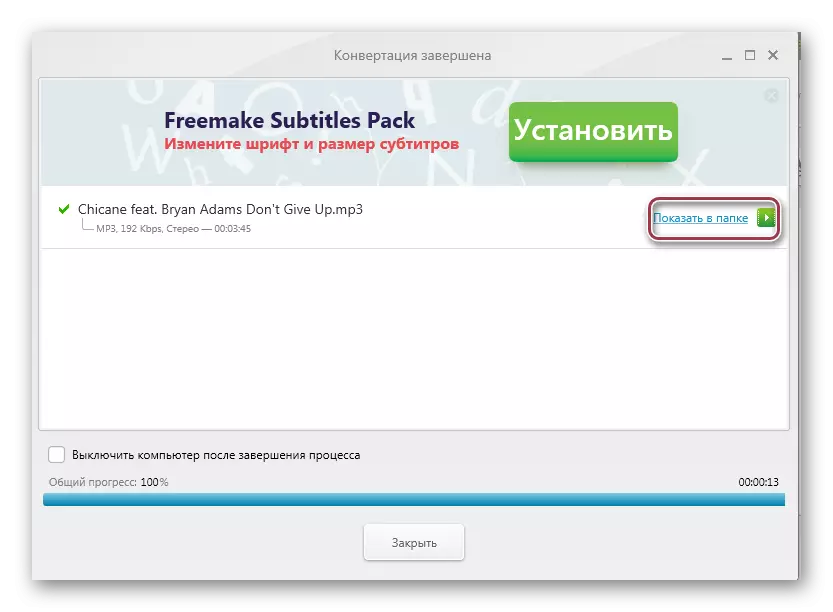
ପଦ୍ଧତି 2: କାରଖାନା ଫର୍ମାଟ୍ କରନ୍ତୁ |
ଫର୍ମାଟ୍ କାରଖାନା ହେଉଛି ଅନ୍ୟ ଏକ ମଲ୍ଟିମିଡ଼ିଆ ମିଶ୍ରଣ |
- ପ୍ରୋଗ୍ରାମ୍ ଆରମ୍ଭ କରିବା ପରେ, "ଅଡିଓ" ଟ୍ୟାବରେ ଥିବା "mp3" ଆଇକନ୍ ଉପରେ କ୍ଲିକ୍ କରନ୍ତୁ |
- ରୂପାନ୍ତର ସେଟଅପ୍ ୱିଣ୍ଡୋ ଦୃଶ୍ୟମାନ ହୁଏ | ରୋଲର୍ ଖୋଲିବାକୁ, "ଫାଇଲ୍ ଯୋଡିବା" ଉପରେ କ୍ଲିକ୍ କର | ସମଗ୍ର ଫୋଲ୍ଡର ଯୋଡିବାକୁ, ଆପଣଙ୍କୁ ନିଶ୍ଚିତ ଭାବରେ "ଫୋଲ୍ଡର୍ ଯୋଡନ୍ତୁ" କ୍ଲିକ୍ କରିବାକୁ ପଡିବ |
- ପରବର୍ତ୍ତୀ, ବ୍ରାଉଜର୍ ୱିଣ୍ଡୋରେ, ଆମେ ଉତ୍ସ ଭିଡିଓ ସହିତ ଫୋଲ୍ଡରକୁ ଯିବା, ଯାହା ପ୍ରଥମେ ହୋଇପାରେ ଏବଂ ପ୍ରଦର୍ଶିତ ହେବ ନାହିଁ | ଏହା ହେତୁ ଏହି ତଥ୍ୟର ବିଷୟ ହେଉଛି 3GP ଫର୍ମାଟ୍ ନାହିଁ | ତେଣୁ, ଏହାକୁ ପ୍ରଦୀପକୁ ଦେଖୁ, "ସମସ୍ତ ଫାଇଲ୍" ପରେ "ଯାହା ପରେ" ଆପଣ ଫାଇଲ୍ ଚୟନ କରି "ଓପନ୍" ଉପରେ କ୍ଲିକ୍ କରନ୍ତୁ |
- ଡିଫଲ୍ଟ ଭାବରେ, "ଏଡିଟ୍ ଫୋଲ୍ଡରରେ ଫଳାଫଳ ସେଭ୍ କରିବାକୁ ପ୍ରସ୍ତାବିତ, ତଥାପି, ଆପଣ" ଏଡିଟ୍ "ଉପରେ କ୍ଲିକ୍ କରି ଅନ୍ୟକୁ ବାଛିବେ | "ତ୍ରୁଟି" ବଟନ୍ ଉପରେ କ୍ଲିକ୍ କରି ସାଉଣ୍ଡ ପାରାମିଟରଗୁଡିକ ସଜାଡିବା ଦ୍ୱାରା ଧ୍ୱନି ପାରାମିଟରଗୁଡ଼ିକୁ ସଜାଡିଥାଏ |
- ସେଭ୍ କରିବାକୁ ଥିବା ଡିରେକ୍ଟୋରୀ ଚୟନ କରନ୍ତୁ, ତେବେ ଆପଣ "ଓକେ" ରେ କ୍ଲିକ୍ କରିବାକୁ ପଡିବ |
- "ସାଉଣ୍ଡ ସେଟଅପ୍" ୱିଣ୍ଡୋରେ, "ପ୍ରୋଫାଇଲ୍" ଫିଲ୍ଡରେ "ଉଚ୍ଚମାନର" ଚୟନ କରନ୍ତୁ | ଡିଫଲ୍ଟ ପାରାମିଟରଗୁଡିକ ଡିଫଲ୍ଟ ଛାଡିବାକୁ ପରାମର୍ଶ ଦିଆଯାଇଛି, କିନ୍ତୁ ଅଡିଓ ର ଭାଲ୍ୟୁଗୁଡିକର ସମସ୍ତ ମୂଲ୍ୟ ସହଜରେ ରୂପାନ୍ତରିତ ହୁଏ |
- ସମସ୍ତ ରୂପାନ୍ତର ପାରାମିଟରଗୁଡିକ ସେଟିଂ କରିବା ପରେ, ଆମେ ଦୁଇଟି ପଦକ୍ଷେପ ଫେରସ୍ତ ଏବଂ ଓକେ ଉପରେ କ୍ଲିକ୍ କରିବା | ତା'ପରେ କାର୍ଯ୍ୟଟି "ଆରମ୍ଭ" ଉପରେ କ୍ଲିକ୍ କରିବା ପାଇଁ ଯୋଗ କରାଯାଏ |
- ପ୍ରକ୍ରିୟା ସମାପ୍ତ ହେବା ପରେ, ସ୍ଥିତି "ଏକଜେକ୍ୟୁଟ୍" ସ୍ଥିତି ଗଣନାରେ ପ୍ରଦର୍ଶିତ ହୁଏ |
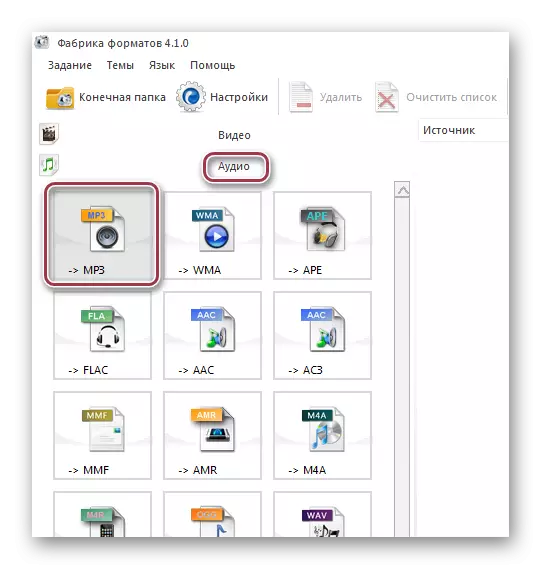
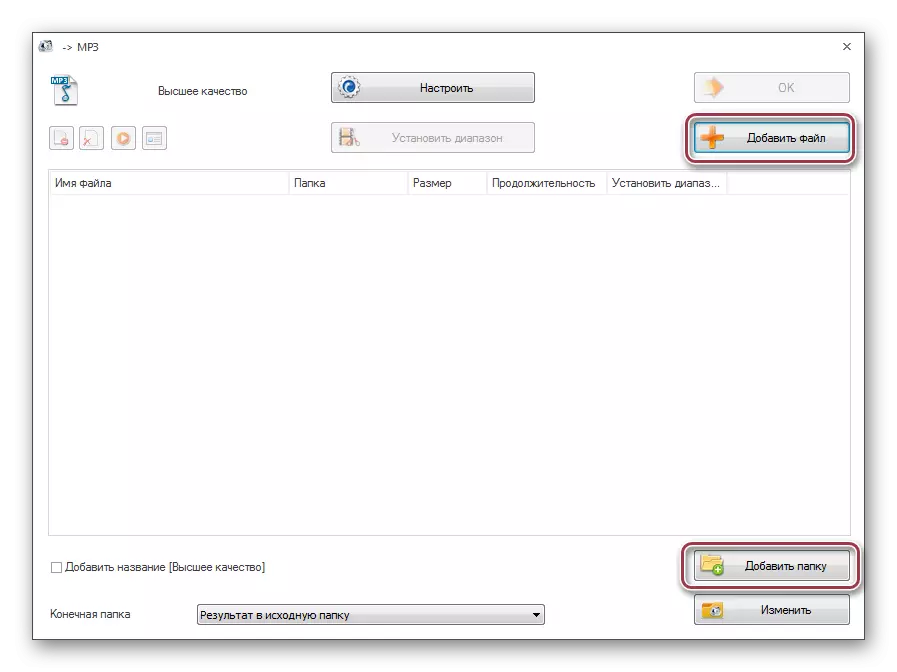

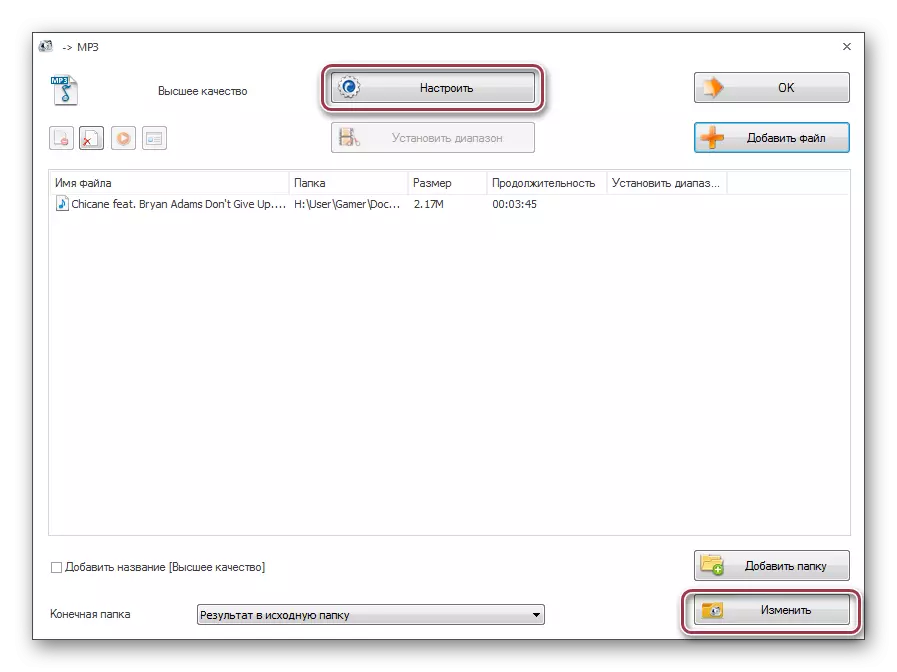


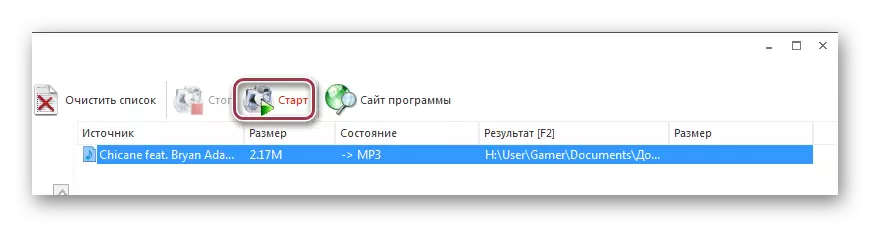
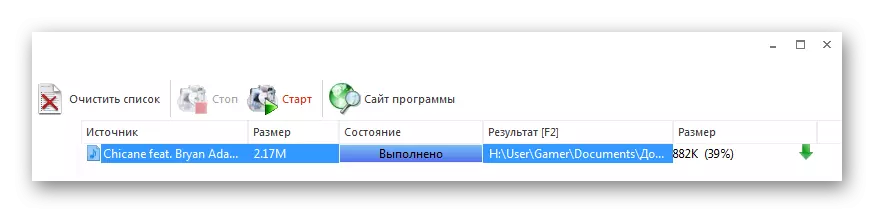
ପଦ୍ଧତି 3: MOVAVI ଭିଡିଓ କନଭର୍ଟର |
ମୋଭାଭି ଭିଡିଓ କନଭର୍ଟର ହେଉଛି ଏକ ଅନୁପ୍ରୟୋଗ ଯାହାକି ଶୀଘ୍ର କାମ କରେ ଏବଂ ଅନେକ ଫର୍ମାଟକୁ ସମର୍ଥନ କରେ |
- ଆମେ ପ୍ରୋଗ୍ରାମ୍ ଆରମ୍ଭ କରିବା ଏବଂ "ଭିଡିଓ ଯୋଡ" କୁ "ଫାଇଲ୍" କରିବାକୁ "ଫାଇଲ୍" ଯୋଡିବା "ଉପରେ କ୍ଲିକ୍ କରି" ଭିଡିଓ ଯୋଡିବାକୁ "ଉପରେ କ୍ଲିକ୍ କର |
- ପ୍ରଥମ ଦୁଇଟି ପଦକ୍ଷେପ ଏବଂ ଏକ କଣ୍ଡକ୍ଟର ୱିଣ୍ଡୋ ଖୋଲିବାବେଳେ, ଯେଉଁଥିରେ ଆମେ ଆବଶ୍ୟକ ବସ୍ତୁ ସହିତ ଫୋଲ୍ଡର ଖୋଜୁ | ତା'ପରେ ଆମେ ଏହାକୁ ହାଇଲାଇଟ୍ କରି "ଖୋଲ" ଉପରେ କ୍ଲିକ୍ କର |
- ଫାଇଲ୍ ମୋଭାଭି ଭିଡିଓ କନଭର୍ଟରଡରେ ଯୋଡାଯାଏ | ପରବର୍ତ୍ତୀ ସମୟରେ, "ସମୀକ୍ଷା" ଏବଂ "ସେଟିଙ୍ଗ୍" ଉପରେ କ୍ଲିକ୍ କରି ଗନ୍ତବ୍ୟସ୍ଥଳ ଫୋଲ୍ଡରର ଠିକଣାକୁ ବିନ୍ୟାସ କରନ୍ତୁ ଏବଂ ଆଉଟପୁଟ୍ ଫାଇଲ୍ କୁ ବିନ୍ୟାସ କରନ୍ତୁ |
- "MP3 ସେଟିଂସମୂହ" ଖୋଲିଲା | "ପ୍ରୋଭେସନ" ବିଭାଗରେ ଆପଣ ବିଭିନ୍ନ ଅଡିଓ ଫର୍ମାଟସ୍ ସେଟ୍ କରିପାରିବେ | ଆମ କ୍ଷେତ୍ରରେ, ଆମେ "mp3" ଛାଡିବା | "ପ୍ରକାର ପ୍ରକାର" ଫିଲ୍ଡ, "SPENT ଫ୍ରଳନ" ଏବଂ "ଚ୍ୟାନେଲଗୁଡ଼ିକ" ରେ ଆପଣ ସୁପାରିଶ କରୁଥିବା ମୂଲ୍ୟଗୁଡ଼ିକୁ ଛାଡି ପାରିବେ, ଯଦିଓ ସେମାନେ ନମନୀୟ ସମରଣାତ୍ମକ ଆଡଜଷ୍ଟମେଣ୍ଟ୍ ହୋଇପାରେ |
- ତାପରେ ଆମେ ଡିରେକ୍ଟୋରୀରେ ଥିବା ଡିରେକ୍ଟୋରୀକୁ ଚୟନ କରୁ ଯେଉଁଥିରେ ଶେଷ ଫଳାଫଳ ଗଚ୍ଛିତ ହେବ | ଉତ୍ସ ଫୋଲ୍ଡର ଛାଡିଦିଅ |
- ସ୍ତମ୍ଭ ସ୍ତମ୍ଭ ଉପରେ କ୍ଲିକ୍ କରି ଅନ୍ୟ ଏକ ପାରାମିଟର ପରିବର୍ତ୍ତନ କରିବାକୁ | ଏକ ଟ୍ୟାବ୍ ଖୋଲିବ ଯେଉଁଥିରେ ଆପଣ ଆଉଟପୁଟ୍ ଫାଇଲ୍ ର ବିଭିନ୍ନ ପ୍ରକାରର ଅନୁପାତ ଏବଂ ଆକାରକୁ ସଜାଡି ପାରିବେ |
- ସମସ୍ତ ସେଟିଂସମୂହ ସେଟ୍ କରିବା ପରେ, ଆରମ୍ଭ କ୍ଲିକ୍ କରି ରୂପାନ୍ତର ପ୍ରକ୍ରିୟା ଆରମ୍ଭ କରନ୍ତୁ |
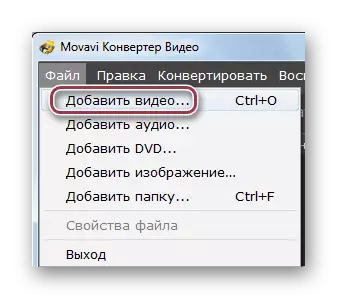
ସମାନ ଫଳାଫଳ ପ୍ୟାନେଲରେ ଥିବା "ଭିଡିଓ ଯୋଡିବା" ବଟନ୍ ଉପରେ କ୍ଲିକ୍ କରିବାକୁ କିମ୍ବା ଭିଡିଓ ଡ୍ର ଡ୍ର ଡ୍ର ଡ୍ର ଡ୍ର ଡ୍ର ଡ୍ରପାର୍ଟ ଭିଡିଓ ଘୁଞ୍ଚାଇବାକୁ |

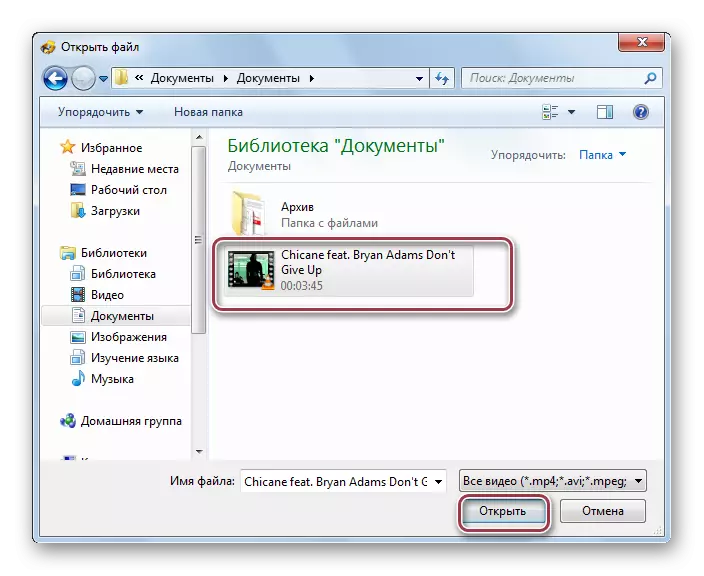
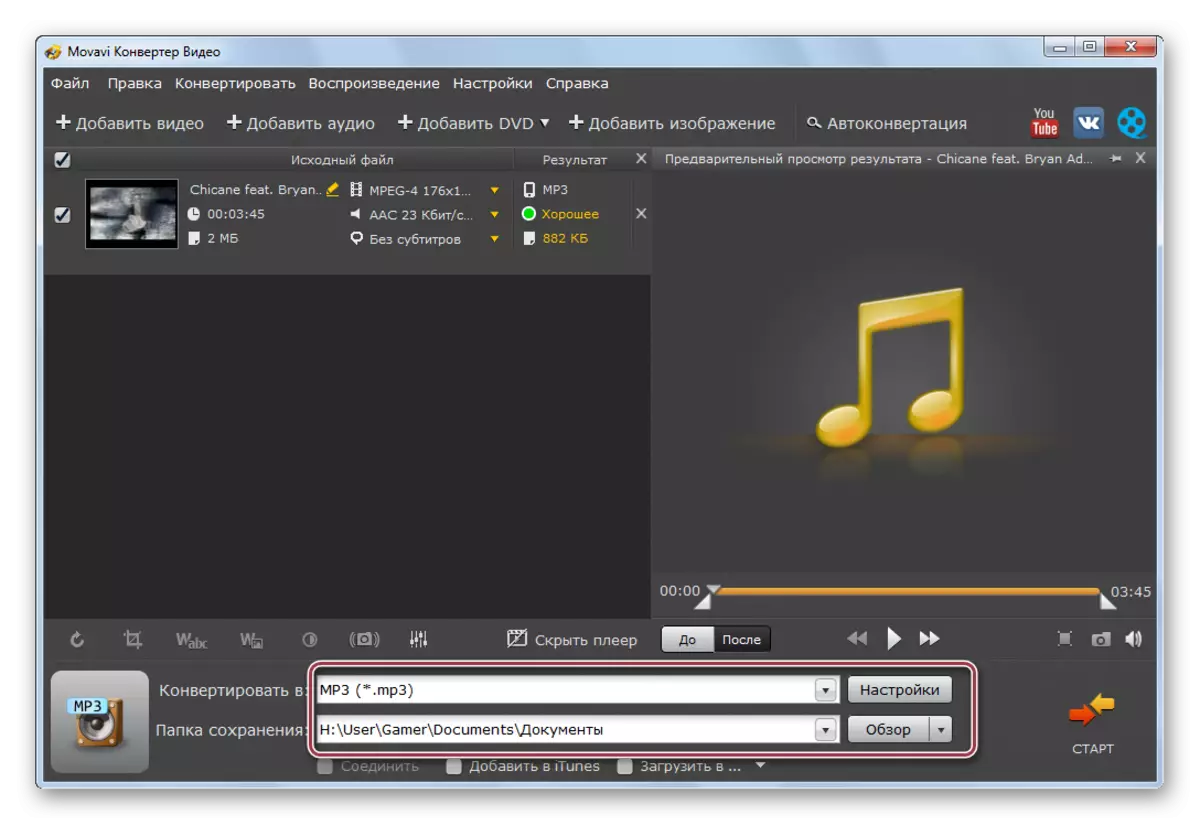
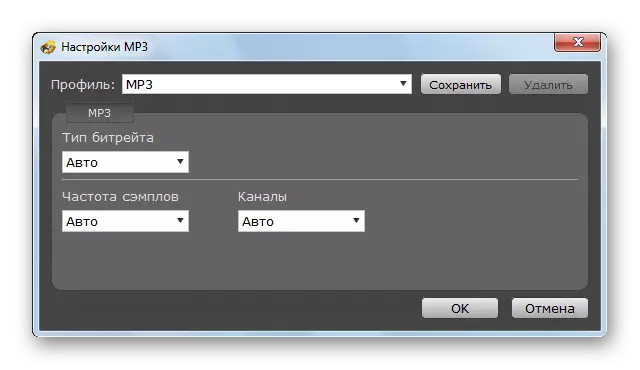
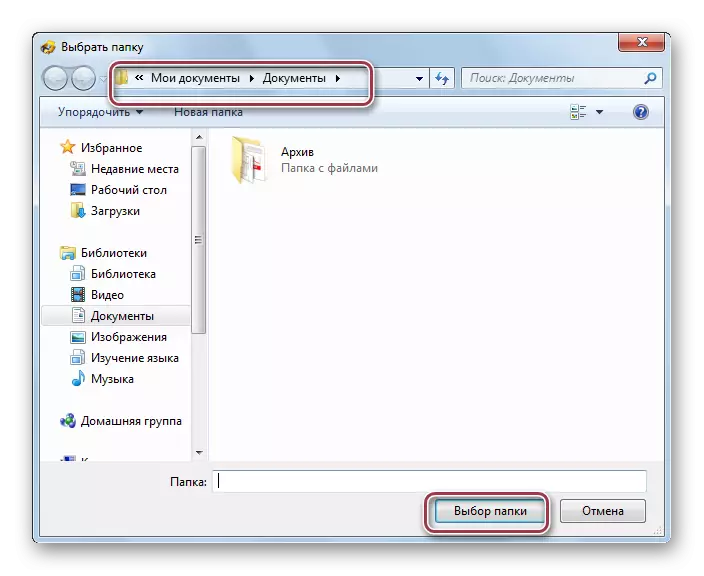
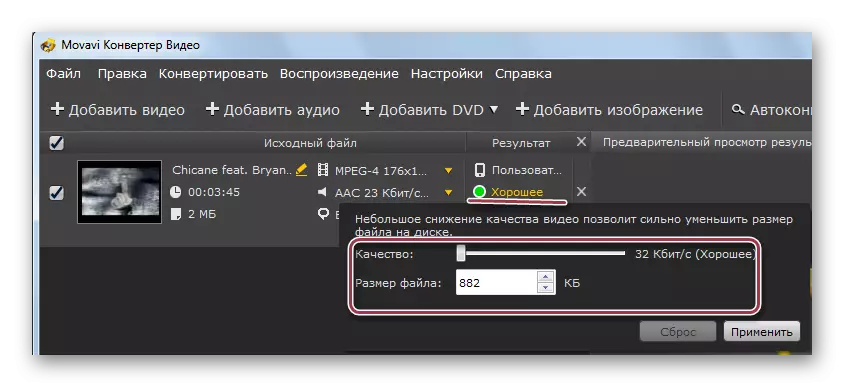
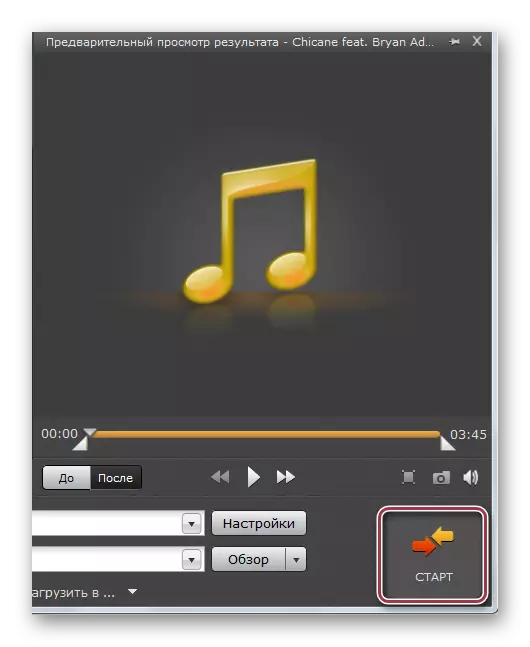
ରୂପାନ୍ତର ପ୍ରକ୍ରିୟା ସମାପ୍ତ ହେବା ପରେ, ୱିଣ୍ଡୋଜ୍ କଣ୍ଡ୍ରେ ଏକ ଫୋଲ୍ଡର ଖୋଲିବା ଦ୍ୱାରା ଏହାର ଫଳାଫଳ ଏହା ଦେଖିବା ସମ୍ଭବ, ଯାହା ସେଟିଂ କରିବାବେଳେ ଅନ୍ତିମ ଥିଲା |
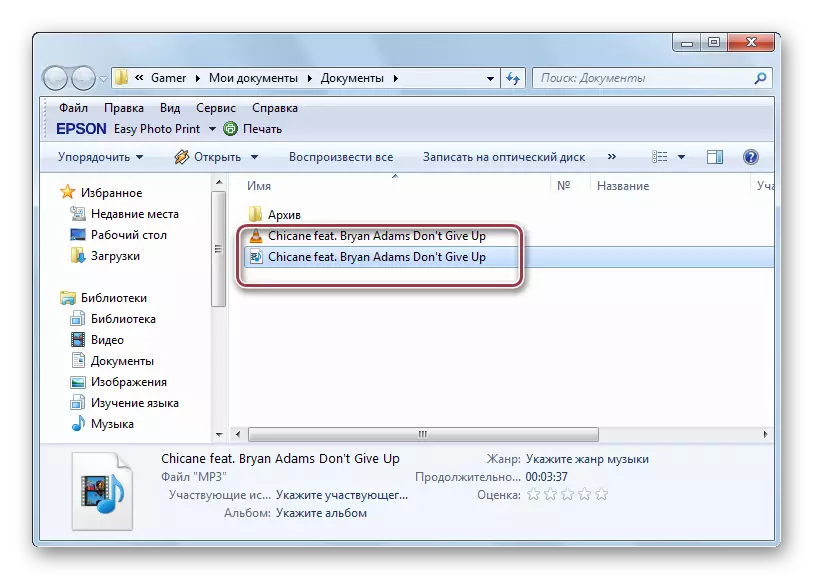
ଯେହେତୁ ସମୀକ୍ଷା ଦେଖାଗଲା, ସମସ୍ତ ପ୍ରୋଗ୍ରାମ୍ ଭଲ ଭାବରେ 3GP ରୂପାନ୍ତରକୁ MP3 ସହିତ ବିବେଚନା କରାଯାଏ |
